So fügen Sie ein Kamera-Widget auf dem Samsung Galaxy hinzu

Mit dem One UI 6-Update können Benutzer Kamera-Widgets auf Samsung Galaxy-Telefonen hinzufügen, um sie nach Wunsch anzupassen.
Mit Hilfe des Taskplaners können Sie alle Arten von automatisierten Aufgaben erstellen, die von Windows ausgeführt werden. Sie können beispielsweise einige Apps so planen, dass sie in bestimmten Zeitintervallen ausgeführt werden, oder eine Nachricht auf Ihrem Desktop anzeigen, wenn etwas passiert. Leider kennen nicht viele Leute dieses Tool, da Windows es nicht so bewirbt, wie es verdient. Um Ihnen den Einstieg in die Arbeit zu erleichtern, haben wir diese Anleitung zur Verwendung des grundlegenden Aufgabenassistenten erstellt, der vom Taskplaner angeboten wird . So funktioniert es:
Inhalt
So greifen Sie auf den Taskplaner in Windows zu
Wenn Sie den Taskplaner verwenden möchten , müssen Sie zunächst wissen, wie Sie ihn öffnen. Wenn Sie nicht wissen, wie, haben wir zu diesem Thema eine separate Anleitung veröffentlicht: 9 Möglichkeiten, den Taskplaner in Windows (alle Versionen) zu starten .
Wenn Sie nicht die Zeit haben, auch dieses Tutorial zu lesen, können Sie den Taskplaner in jeder modernen Version von Windows schnell öffnen, indem Sie die Suche verwenden. Geben Sie das Wort Zeitplan in das Suchfeld von Cortana in der Taskleiste in Windows 10, auf dem Startbildschirm von Windows 8.1 oder in das Suchfeld im Startmenü von Windows 7 ein. Klicken oder tippen Sie dann auf das Suchergebnis des Taskplaners .
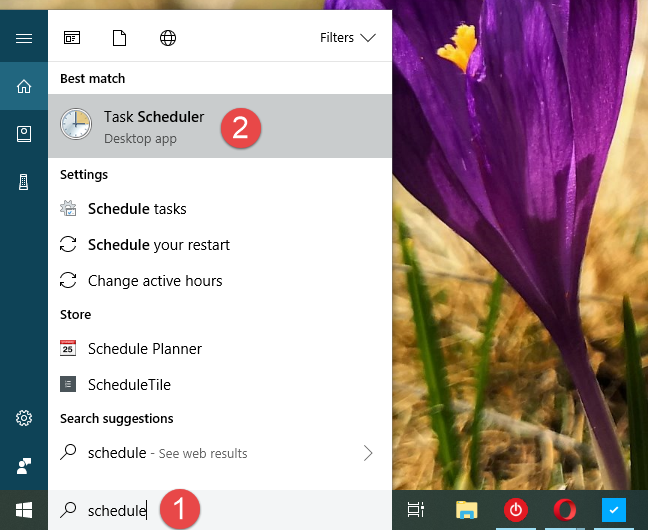
Taskplaner, Assistent für grundlegende Aufgaben
Bevor Sie fortfahren, denken Sie daran, dass der Taskplaner in Windows 10, Windows 7 und Windows 8.1 gleich aussieht und funktioniert. Aus diesem Grund und auch der Einfachheit halber verwenden wir Screenshots, die hauptsächlich in Windows 10 aufgenommen wurden.
Schritt 1. Starten Sie den Assistenten „Basisaufgabe erstellen“.
Gehen Sie im Taskplaner- Fenster rechts zur Spalte Aktionen . Klicken oder tippen Sie dort auf den Link "Einfache Aufgabe erstellen" , um den gleichnamigen Assistenten zu öffnen.
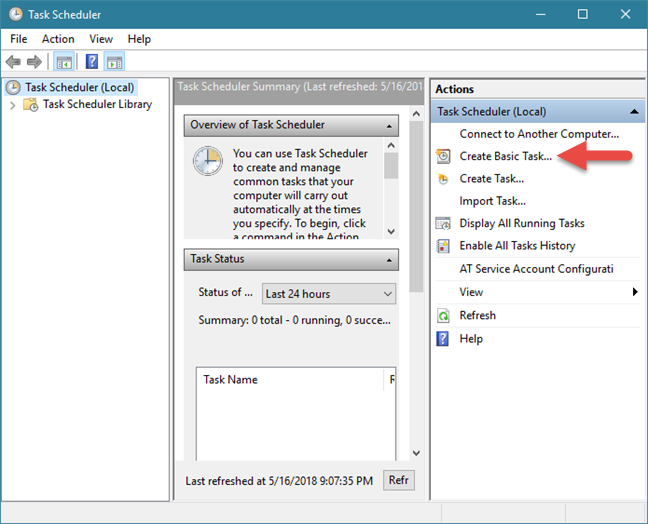
Taskplaner, Assistent für grundlegende Aufgaben
Der Assistent ermöglicht es jedem, grundlegende Aufgaben zu erstellen, die von Windows zu einem bestimmten Zeitpunkt oder bei Erfüllung einer bestimmten Bedingung ausgeführt werden. Um den gesamten Prozess zu veranschaulichen, nehmen wir an, Sie möchten eine Aufgabe erstellen, die das Datenträgerbereinigungstool regelmäßig ausführt .
Schritt 2. Benennen Sie die Aufgabe und geben Sie ihr eine Beschreibung
Geben Sie im ersten Schritt des Assistenten einen Namen und eine Beschreibung für Ihre neue Aufgabe ein. Klicken oder tippen Sie dann auf die Schaltfläche Weiter .
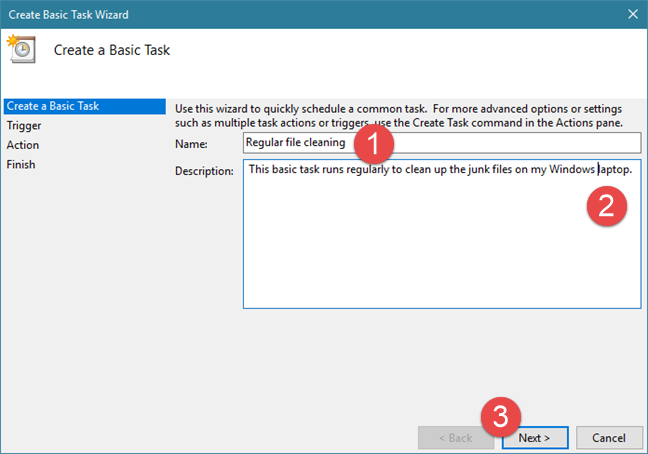
Taskplaner, Assistent für grundlegende Aufgaben
Schritt 3. Wählen Sie, wann die neue Aufgabe ausgeführt werden soll
Sie müssen entscheiden, wann die Aufgabe beginnt. Es gibt viele Optionen, um auszuwählen, wann der Task ausgeführt wird: jeden Tag, wöchentlich, monatlich, nur einmal, jedes Mal, wenn Ihr Computer startet, jedes Mal, wenn Sie sich anmelden, oder wenn ein bestimmtes Ereignis stattfindet. Dieser Teil des Prozesses wird Task-Trigger genannt und ist mit anderen Worten das, was geschehen muss, damit die Task ausgeführt wird. Wählen Sie die gewünschte Option aus und drücken Sie auf Weiter .
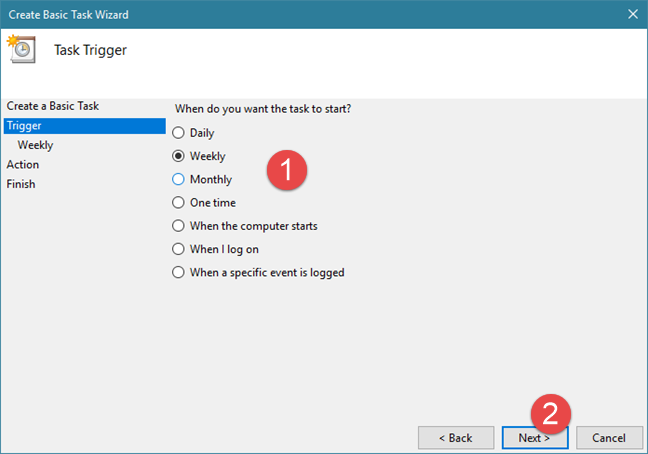
Taskplaner, Assistent für grundlegende Aufgaben
Je nachdem, welche Option Sie zuvor ausgewählt haben, müssen Sie weitere Details zur Zeit angeben, zu der die Aufgabe ausgeführt werden soll.
Wenn Sie beispielsweise möchten, dass die neue Aufgabe jeden Mittwoch um 22:00 Uhr ausgeführt wird, sollten Sie Wöchentlich auswählen und dann die folgende Konfiguration vornehmen:
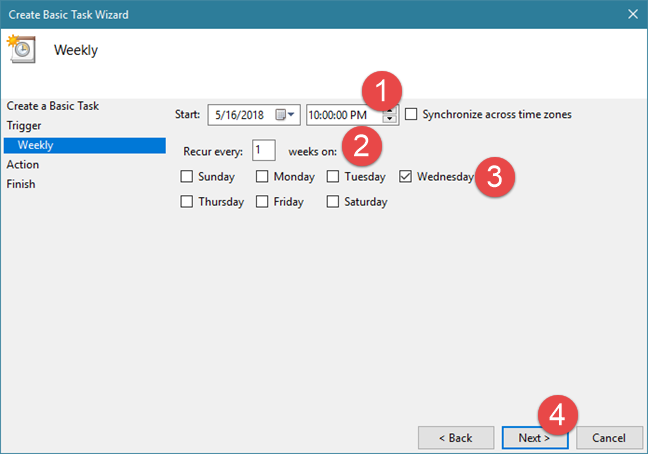
Taskplaner, Assistent für grundlegende Aufgaben
Wenn Sie sich dafür entscheiden, die Aufgabe monatlich auszuführen , müssen Sie neben dem Startdatum und der Uhrzeit auch den Monat auswählen, in dem die Aufgabe ausgeführt wird. Klicken oder tippen Sie auf das Dropdown-Menü Monate, um die Aufgabe in mehreren bestimmten Monaten, in allen Monaten des Jahres oder in nur einem Monat auszuführen .
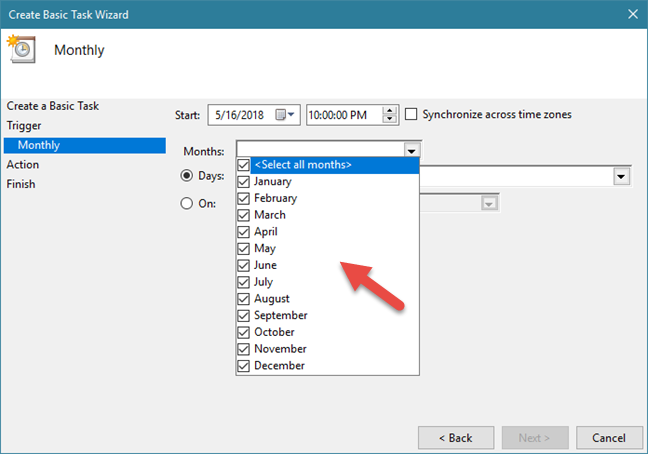
Taskplaner, Assistent für grundlegende Aufgaben
Dann können Sie den Tag oder die Tage des Monats auswählen, indem Sie Tage markieren und die Tage eingeben oder sie aus der Liste auswählen.
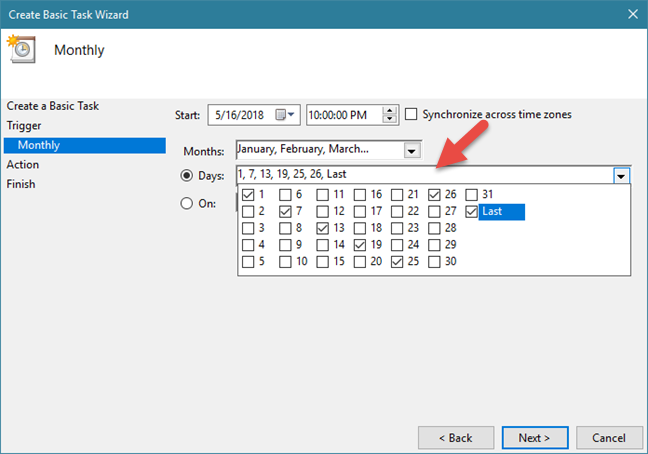
Taskplaner, Assistent für grundlegende Aufgaben
Sie können die Aufgabe auch so einstellen, dass sie an einem bestimmten Tag einer bestimmten Woche ausgeführt wird. Klicken oder tippen Sie dazu auf die Option Ein. Wählen Sie dann in der ersten Dropdown-Liste die Nummer der Woche und in der zweiten Dropdown-Liste den Wochentag aus.
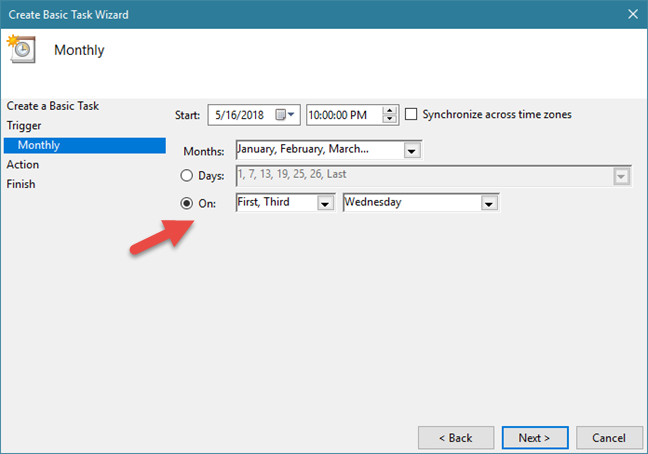
Taskplaner, Assistent für grundlegende Aufgaben
Nachdem Sie festgelegt haben, wann die Aufgabe ausgeführt werden soll, klicken oder tippen Sie auf Weiter .
Schritt 4. Legen Sie die Aktion fest, die Sie ausführen möchten
Im nächsten Schritt müssen Sie dem Taskplaner die auszuführende Aktion mitteilen: „Programm starten“, „E-Mail senden“ oder „Nachricht anzeigen“.
Hier gibt es einen wesentlichen Unterschied zwischen Windows 10 und Windows 8.1 einerseits und Windows 7 andererseits. Die drei Optionen sind in all diesen Windows-Versionen verfügbar, aber die letzten beiden sind in Windows 10 und Windows 8.1 als veraltet gekennzeichnet, was bedeutet, dass sie in diesen Betriebssystemen nicht funktionieren.
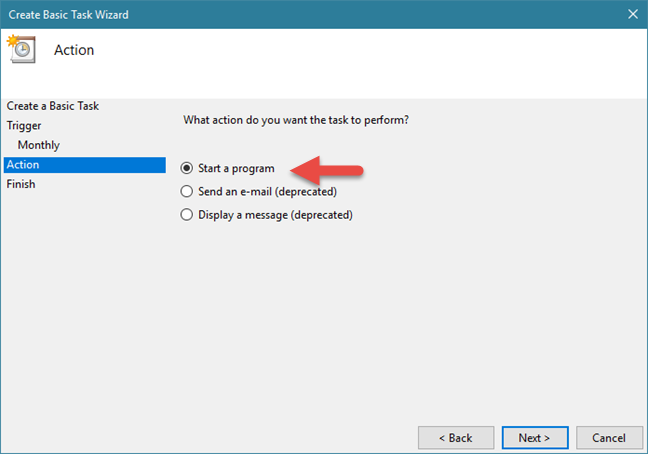
Taskplaner, Assistent für grundlegende Aufgaben
Selbst wenn Sie dem Assistenten folgen und eine Aufgabe erstellen können, die eine E-Mail sendet oder eine Nachricht anzeigt, erhalten Sie kurz vor dem Speichern der Aufgabe eine Fehlermeldung wie die folgende, die besagt: „Die Aufgabendefinition verwendet eine veraltete Funktion ."
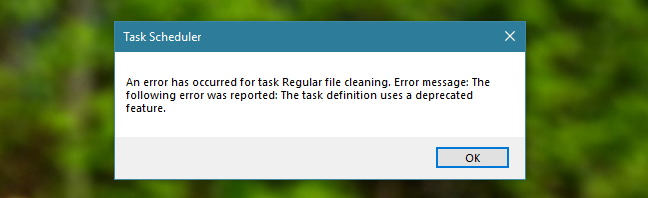
Taskplaner, Assistent für grundlegende Aufgaben
Daher können Sie in Windows 10 und Windows 8.1 keine Aufgaben erstellen, die E-Mails senden oder Nachrichten anzeigen, selbst wenn der Assistent diese Optionen anzeigt. Sie können solche Aufgaben nur in Windows 7 erstellen. Wenn Sie sehen möchten, wie sie funktionieren, lesen Sie den letzten Abschnitt dieses Handbuchs.
Lassen Sie uns jedoch mit dem Tutorial fortfahren und sehen, wie Sie die Aktion festlegen, die von der Aufgabe ausgeführt werden soll:
Wenn Sie ein Programm wie die Datenträgerbereinigung ausführen möchten , wählen Sie „Programm starten“ und klicken oder tippen Sie dann auf Weiter .
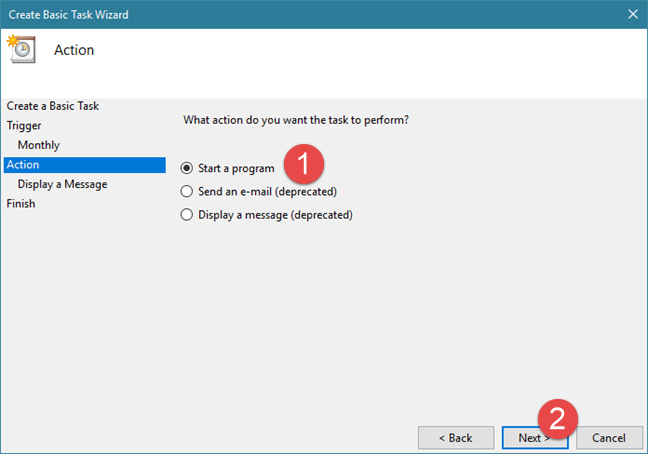
Taskplaner, Assistent für grundlegende Aufgaben
Klicken oder tippen Sie auf Durchsuchen , wählen Sie das auszuführende Programm oder Skript aus und drücken Sie dann auf Öffnen . Alternativ können Sie auch den Speicherort der ausführbaren Datei dieses Programms eingeben. Wenn Sie möchten oder müssen, können Sie Argumente hinzufügen und den Ordner festlegen, in dem das Programm/Skript beginnt. Wenn Sie fertig sind, drücken Sie Weiter .
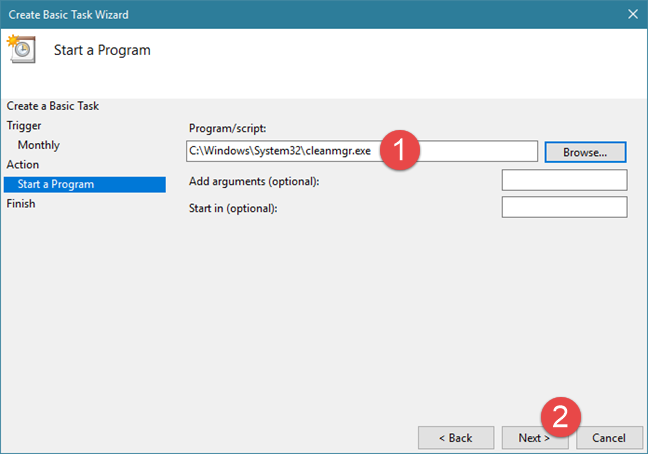
Taskplaner, Assistent für grundlegende Aufgaben
Schritt 5. Überprüfen Sie die Details der neuen Aufgabe und speichern Sie sie
Abschließend sehen Sie eine Zusammenfassung der Aufgabe und der vorgenommenen Einstellungen. Klicken oder tippen Sie auf die Schaltfläche Zurück , wenn Sie etwas ändern möchten. Drücken Sie andernfalls die Schaltfläche Fertig stellen. Diese Aktion speichert die Aufgabe und ermöglicht ihre Ausführung, wenn Sie sie geplant haben.
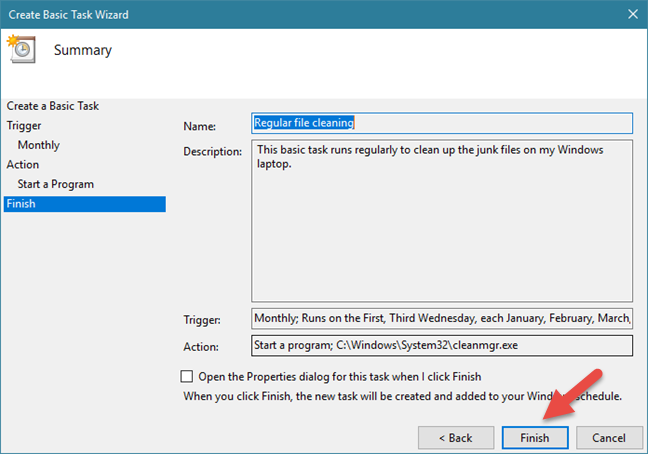
Taskplaner, Assistent für grundlegende Aufgaben
So verwenden Sie den Taskplaner, um Aufgaben zu erstellen, die E-Mails senden oder Nachrichten anzeigen (nur in Windows 7)
Wenn Sie Windows 7 verwenden, sehen wir uns an, wie Sie die Aktion „E-Mail senden“ festlegen:
Nachdem Sie sich für diese Aktion entschieden und auf die Schaltfläche Weiter geklickt haben, müssen Sie die Details Ihrer Nachricht eingeben: Absender, Empfänger, Betreff der E-Mail und den Textinhalt. Wenn Sie möchten, können Sie auch eine Datei anhängen. Der letzte und wichtigste Schritt ist die Angabe der Adresse des SMTP-Servers, der die E-Mail versendet. Sie sollten den SMTP-Server der E-Mail-Adresse verwenden, die Sie im Feld Von angegeben haben . Das Problem ist jedoch, dass die meisten SMTP-Server vor dem Senden eine Authentifizierung erfordern, um Missbrauch und Probleme zu vermeiden. Die "Basisaufgabe erstellen"Der Assistent hat keine Felder für die Bereitstellung der erforderlichen Authentifizierungsdetails. Daher wird das Senden der E-Mail höchstwahrscheinlich fehlschlagen. Es funktioniert möglicherweise, aber nur, wenn der SMTP-Server keine Authentifizierung zum Senden von E-Mail-Nachrichten erfordert.
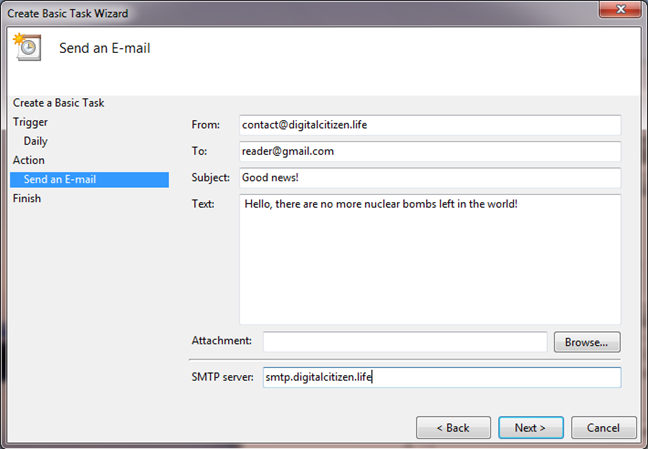
Taskplaner, Assistent für grundlegende Aufgaben
Die andere Aktion, die nur in Windows 7 funktioniert, heißt "Nachricht anzeigen" : Wenn Sie diese Aufgabenaktion auswählen, müssen Sie nur den Titel der Nachricht und den Text eingeben, der angezeigt werden soll.
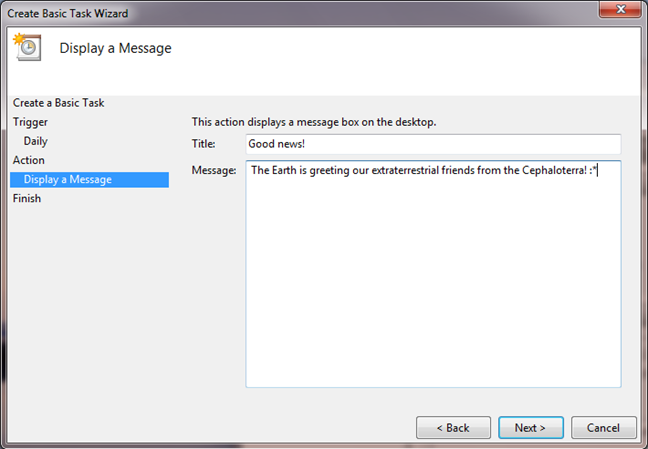
Taskplaner, Assistent für grundlegende Aufgaben
Wenn Sie fertig sind, klicken oder tippen Sie auf Weiter und dann auf Fertig stellen .
Fazit
Wie Sie sehen können, ist das Erstellen grundlegender geplanter Aufgaben im Taskplaner einfach . Mit dem Assistenten können Sie viele Einstellungen darüber auswählen, was die Aufgabe auslöst und welche Aktionen ausgeführt werden sollen, wenn dies geschieht. Wenn Sie Anregungen, Fragen oder Probleme haben, hinterlassen Sie uns unten einen Kommentar und lassen Sie uns reden.
Mit dem One UI 6-Update können Benutzer Kamera-Widgets auf Samsung Galaxy-Telefonen hinzufügen, um sie nach Wunsch anzupassen.
Im folgenden Artikel stellen wir die grundlegenden Schritte zur Wiederherstellung gelöschter Daten in Windows 7 mit dem Support-Tool Recuva Portable vor. Mit Recuva Portable können Sie Ihre Daten auf einem beliebigen USB-Stick speichern und jederzeit verwenden. Das Tool ist kompakt, einfach zu bedienen und bietet folgende Funktionen:
So finden Sie Ihre fehlenden Samsung Galaxy-Geräte mit SmartThings Find. Sehen Sie, wo Sie Ihr Smartphone, Tablet oder Ihre Smartwatch verlegt haben.
So erstellen Sie einen Link zu einer Datei, einem Ordner oder einer Bibliothek auf Ihrem Windows-Computer und senden ihn an andere. So kopieren Sie einen Dateipfad als Link.
Erfahren Sie, wie Sie sich mit versteckten Wi-Fi-Netzwerken in Windows 11 verbinden können. Tipps zu Schnelleinstellungen, Einstellungen-App und Systemsteuerung.
Erfahren Sie, wie Sie die Touchpad-Empfindlichkeit ändern, das Touchpad aktivieren oder deaktivieren, seine Gesten oder Präzision konfigurieren.
Erfahren Sie, wie Sie Anwendungen als Administrator in Windows 11 ausführen können, um alle Funktionen optimal zu nutzen. Nutzen Sie CMD, PowerShell oder Windows Terminal, um Programme mit Administratorrechten zu starten.
Alle Apps und Windows-Tools, mit denen Sie schnell herausfinden können, wie viele Kerne Ihr Prozessor hat und wie viele logische Prozessoren oder Threads er zu bieten hat. Finden Sie diese Informationen mit CMD oder PowerShell.
Wie installiere ich Schriftarten in Windows 10 und Windows 11? Hier erfahren Sie, wo der Schriftartenordner in Windows zu finden ist und wie man Schriftarten für alle Benutzer anzeigt und installiert.
Entdecken Sie alle Möglichkeiten, wie Sie den Benutzer in Windows 11 wechseln können: vom Anmeldebildschirm, über Tastaturkombinationen bis hin zu den Eingabeaufforderungen.
Drag & Drop funktioniert nicht mehr in Windows 10 oder Windows 11? Hier erfahren Sie, wie Sie dieses Problem in nur wenigen Sekunden beheben können.
Erfahren Sie, wie Sie die Get Help-App in Windows 10 effektiv nutzen, um Unterstützung bei Microsoft-Produkten zu erhalten. Kontaktieren Sie den Supportdienst schnell und einfach.
Erfahren Sie, wie Sie Dateien und Ordner auf Ihrem Mac schnell und effizient ausschneiden, kopieren und einfügen können, um Ihre Produktivität zu steigern.
Erfahren Sie, wie Sie den mathematischen Eingabebereich verwenden, um mathematische Formeln in Dokumente und Präsentationen einzufügen. Die Anleitung funktioniert unter Windows 7, Windows 10 und Windows 8.1.
So aktivieren oder deaktivieren Sie Ortungsdienste in Windows 11. Nutzen Sie die Vorteile einer personalisierten Erfahrung.
Wenn Sie Galaxy AI auf Ihrem Samsung-Telefon nicht mehr benötigen, können Sie es ganz einfach deaktivieren. Nachfolgend finden Sie Anweisungen zum Deaktivieren von Galaxy AI auf Ihrem Samsung-Telefon.
Wenn Sie KI-Charaktere auf Instagram nicht benötigen, können Sie diese auch schnell löschen. So löschen Sie KI-Charaktere auf Instagram.
Benutzer können den ChatGPT-Speicher jederzeit deaktivieren, sowohl auf Mobilgeräten als auch auf Computern. Nachfolgend finden Sie Anweisungen zum Deaktivieren des ChatGPT-Speichers.
Standardmäßig sucht Windows Update automatisch nach Updates. Sie können auch sehen, wann das letzte Update erfolgte. Hier finden Sie eine Anleitung zum letzten Windows-Update.
Das Löschen der eSIM auf dem iPhone ist grundsätzlich einfach. Nachfolgend finden Sie Anweisungen zum Löschen der eSIM auf dem iPhone.
Zusätzlich zum Speichern von Live Photos als Videos auf dem iPhone können Benutzer Live Photos auf dem iPhone ganz einfach in Boomerang konvertieren.
Viele Apps aktivieren SharePlay automatisch, wenn Sie FaceTime verwenden. Dies kann dazu führen, dass Sie versehentlich die falsche Taste drücken und Ihr Videoanruf dadurch ruiniert wird.
Wenn Sie „Click to Do“ aktivieren, funktioniert die Funktion und versteht den Text oder das Bild, auf das Sie klicken, und trifft dann Entscheidungen, um relevante kontextbezogene Aktionen bereitzustellen.
Durch Einschalten der Tastaturbeleuchtung leuchtet die Tastatur. Dies ist nützlich bei schlechten Lichtverhältnissen oder sorgt für einen cooleren Look in Ihrer Gaming-Ecke. Sie haben die Wahl zwischen vier Möglichkeiten, die Tastaturbeleuchtung Ihres Laptops einzuschalten.
Es gibt mehrere Möglichkeiten, in den abgesicherten Modus von Windows 10 zu gelangen, falls Sie Windows nicht öffnen und hineinkommen. Informationen zum Aufrufen des abgesicherten Modus von Windows 10 beim Starten Ihres Computers finden Sie im folgenden Artikel von WebTech360.
Grok AI hat seinen KI-Fotogenerator jetzt erweitert, um persönliche Fotos in neue Stile umzuwandeln, beispielsweise um Fotos im Studio Ghibli-Stil mit berühmten Animationsfilmen zu erstellen.
Google One AI Premium bietet Benutzern eine einmonatige kostenlose Testversion an, bei der sie sich anmelden und viele verbesserte Funktionen wie den Gemini Advanced-Assistenten ausprobieren können.
Ab iOS 18.4 können Benutzer bei Apple entscheiden, ob aktuelle Suchanfragen in Safari angezeigt werden sollen.
Die Zwischenablage auf dem iPhone speichert Bilder und Daten. Wenn Sie jedoch zu viele Informationen speichern, kann dies Ihre Privatsphäre beeinträchtigen. In diesem Fall können Sie eine Verknüpfung zum Löschen der Zwischenablage einrichten.
Um die Sicherheit der Kinder bei der Verwendung des Telefons zu gewährleisten, können Eltern über die Funktion „Familienfreigabe“ auf dem iPhone ein Apple-ID-Konto für ihre Kinder erstellen.




























